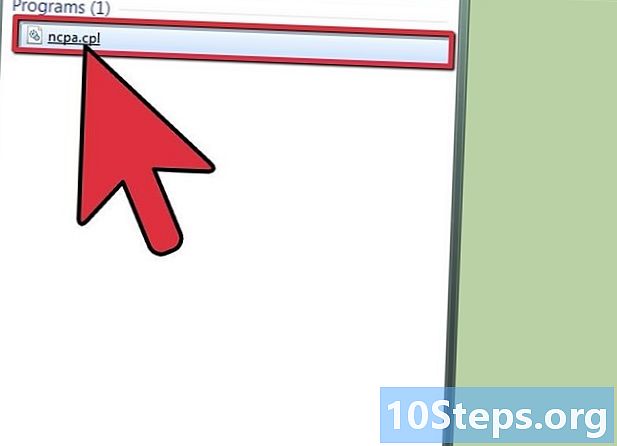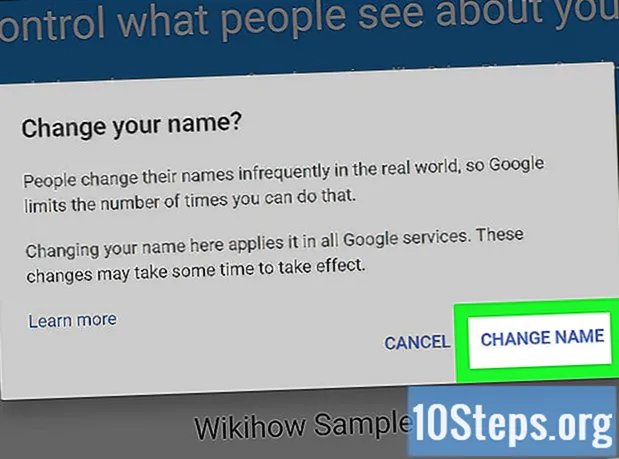
Contenido
Lea este artículo para aprender cómo cambiar el nombre que se muestra en sus comentarios de YouTube y también el nombre de su canal. Después de realizar tres intercambios, Google aplicará una restricción de tiempo para que pueda realizar un nuevo cambio. Tenga en cuenta que cuando cambie su nombre de usuario en YouTube, también cambiará en cualquier otro servicio de Google que utilice (como Gmail y Google+).
Pasos
Método 1 de 2: dispositivo móvil
. Este icono se encuentra en el lado derecho de la página, junto a su nombre de usuario.
. Verá el icono de esa opción (un pincel) a la derecha de su nombre.

. El diseño del menú desplegable puede variar según la pantalla desde la que acceda. La opción Configuración estará en el medio del menú desplegable o estará representada por un engranaje debajo de su nombre de usuario.- Si desea cambiar el nombre de un canal asociado, haga clic en Cambiar cuenta, seleccione el nombre del canal y vuelva a hacer clic en el icono de perfil.
clickea en Editar en Google. Esta opción está a la derecha de su nombre, justo debajo del encabezado "Información de la cuenta".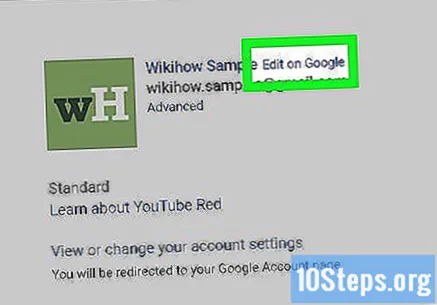
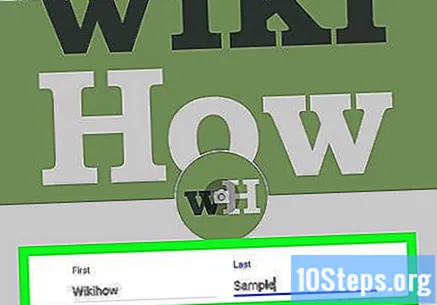
Ingrese el nombre y apellido que desea usar. Use los campos de texto "Nombre" y "Apellido", respectivamente, para ingresar su nombre y apellido.- Si desea que su nombre de usuario tenga varias palabras (por ejemplo, "Amor por los cachorros"), puede escribir la primera palabra en el campo "Nombre" y el resto de la oración en el campo "Apellido".
- Si estás cambiando el nombre de un canal, solo verás el campo "Nombre".
- También puede utilizar el campo Apellido para agregar un apodo para usted. Para mostrar su apodo como parte de su nombre, haga clic en el triángulo hacia abajo junto a Mostrar mi nombre como: y luego elige cómo quieres que se muestre.
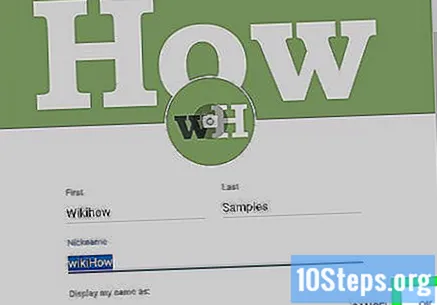
clickea en OK en la parte inferior de la ventana de cambio de nombre.
clickea en CAMBIAR NOMBRE cuando se solicita. Una vez hecho esto, se cambiará el nombre de usuario de su cuenta (o el nombre de su canal).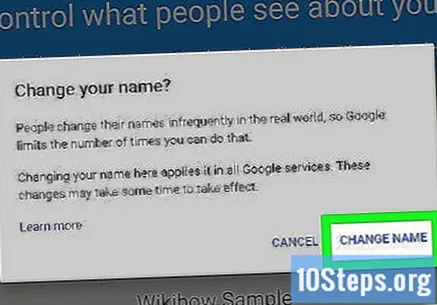
Consejos
- Solo podrá cambiar su nombre tres veces cada 90 días.
Advertencias
- Es imposible utilizar la palabra "YouTube" en su nombre de usuario.
- Solo podrá cambiar su nombre de usuario unas pocas veces. Tras superar el límite, te quedarás con el apellido elegido.